苹果手机怎么带声音录视频 iPhone手机录制屏幕视频带有声音的方法
苹果手机是目前市场上最受欢迎的智能手机之一,其拍摄视频的功能也备受用户青睐,在使用iPhone手机录制屏幕视频时,很多用户都希望能够带有声音,以更好地展示视频内容。有些用户可能不清楚如何设置才能让录制的视频带有声音。下面将介绍一些简单的方法,让您轻松实现iPhone手机录制屏幕视频带有声音的需求。
iPhone手机录制屏幕视频带有声音的方法
具体步骤:
1.在iPhone手机界面,打开设置功能。
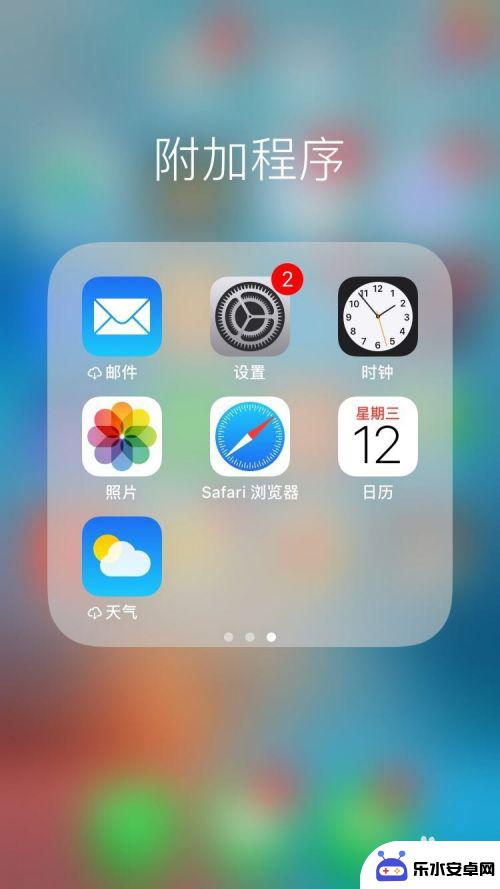
2.点击进入设置,在列表中找到控制中心。
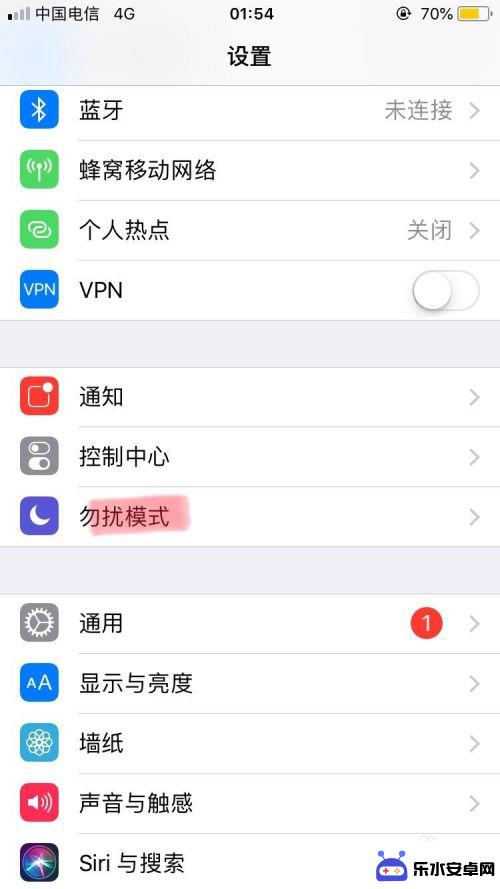
3.点击控制中心功能,进入后打开自主控制。

4.进入自定设置界面,找到屏幕录制四个字——点击左侧小加号
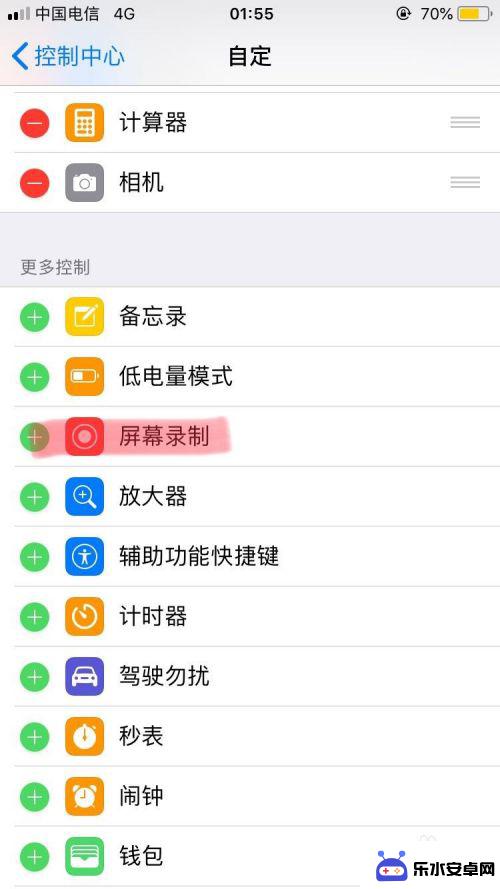
5.点击完成后,屏幕录制的加号+会变成减号--。出现在自定列边里,这个时候设置完成。
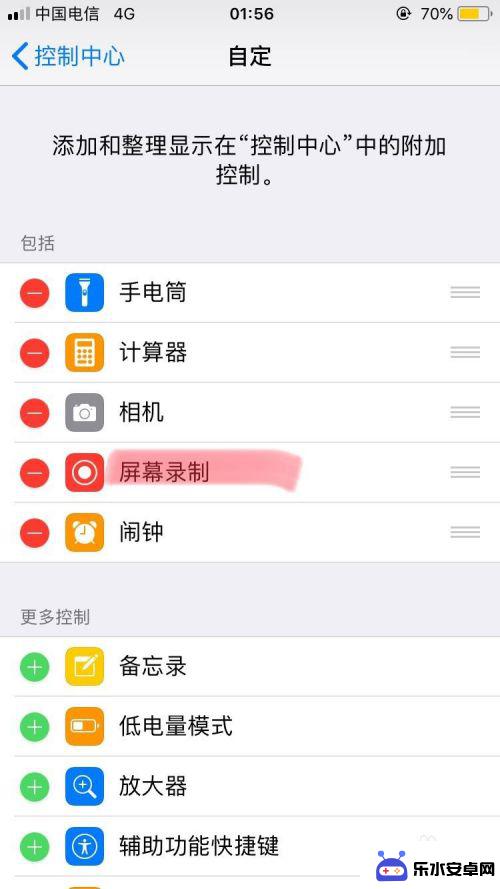
6.返回到iPhone手机主界面,向上划开通知栏。最下方会出现开始录制按钮。
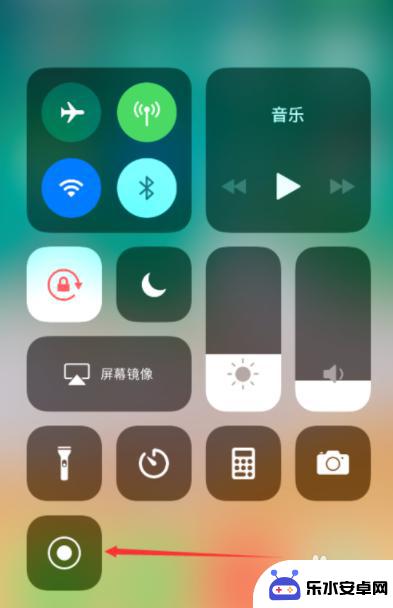
7.点击按钮变为红色的时候,长按红色按钮,设置麦克风开关键。
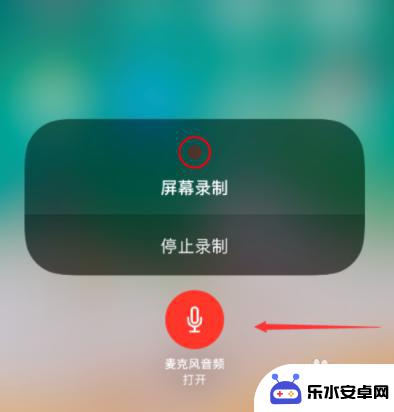
8.录制完成后,点击手机顶部红色通知栏部分。点击停止录屏即可,这个时候带有声音的屏幕视频就录制完成啦。
以上就是苹果手机如何录制带有声音的视频的全部内容,如果你遇到这种问题,不妨尝试以上方法来解决,希望对大家有所帮助。
相关教程
-
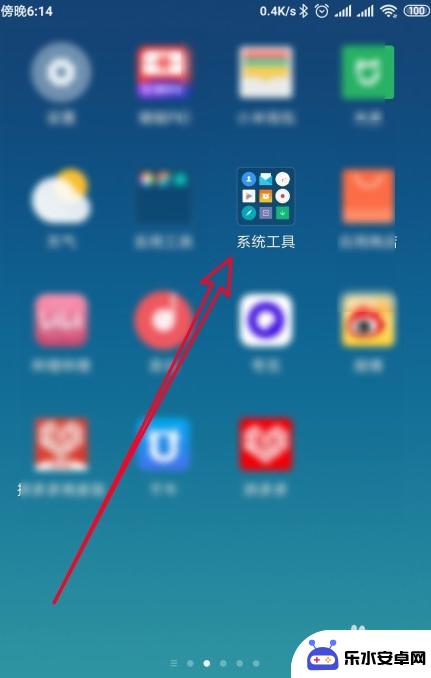 手机录制屏幕声音在哪里设置 手机录屏声音方法
手机录制屏幕声音在哪里设置 手机录屏声音方法现在的手机功能越来越强大,不仅可以录制视频,还可以录制屏幕声音,手机录制屏幕声音在哪里设置呢?手机录屏声音的方法有很多种,可以通过系统自带的录屏功能或者下载第三方应用来实现。无...
2024-04-10 17:15
-
 手机屏幕录制为啥没有声音 手机录屏时声音没有录进去怎么办
手机屏幕录制为啥没有声音 手机录屏时声音没有录进去怎么办在日常生活中,我们经常会使用手机进行屏幕录制,以便记录重要的操作步骤或者分享有趣的视频内容,有时候我们可能会遇到手机屏幕录制没有声音的情况。这种问题让人感到困惑,因为录音是视频...
2024-08-31 09:37
-
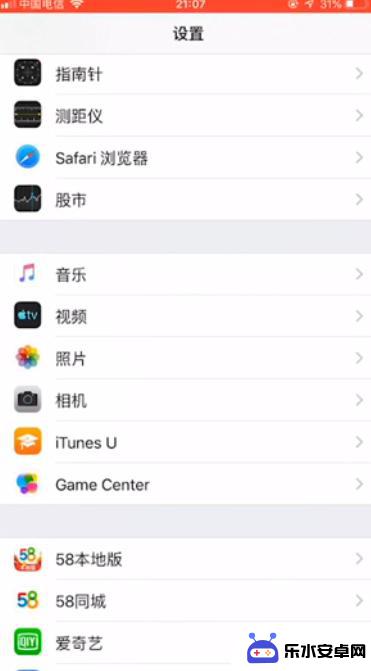 苹果手机视频声音小怎么调大 iPhone如何调整录制视频的音频大小
苹果手机视频声音小怎么调大 iPhone如何调整录制视频的音频大小苹果手机是目前市场上最受欢迎的智能手机之一,其拍摄视频的功能也备受用户青睐,有时候我们在录制视频时会发现声音过小,无法清晰地听到录制的内容。这时候我们就需要调整视频的音频大小,...
2024-07-26 10:42
-
 手机录屏有外界声音怎么办 手机录屏外界声音怎么去除
手机录屏有外界声音怎么办 手机录屏外界声音怎么去除手机录屏是我们日常生活中常用的功能,但有时候在录制过程中会出现外界杂音的情况,给我们的录屏视频带来不必要的干扰,当手机录屏有外界声音时,我们该如何处理呢?如何去除这些干扰声音,...
2024-03-16 17:34
-
 手机怎么只录制内部声音 如何录制电脑内部声音教程
手机怎么只录制内部声音 如何录制电脑内部声音教程在日常生活中,有时候我们需要录制一些视频或音频,但却发现手机只能录制外部声音,却无法录制内部声音,这该怎么办呢?要录制手机内部声音并不难,只需要按照正确的步骤操作就可以实现,而...
2024-09-07 12:24
-
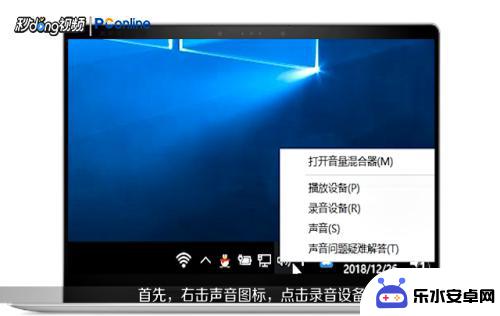 录视频手机怎么变声 如何在电脑上录制内部声音
录视频手机怎么变声 如何在电脑上录制内部声音在当今社交媒体的时代,录制视频已经成为人们日常生活中的一种常见活动,有时候我们可能需要给视频添加一些特殊效果,比如变声。如何在手机上录制视频时变声呢?又或者在电脑上录制视频时如...
2024-03-11 08:36
-
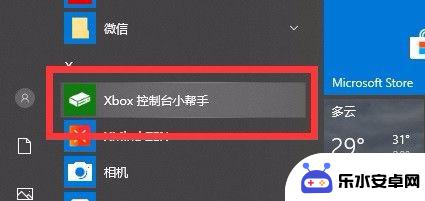 手机如何录制无损音频 录制视频时如何屏蔽外部声音
手机如何录制无损音频 录制视频时如何屏蔽外部声音现手机已经成为我们生活中不可或缺的一部分,它不仅仅是一种通讯工具,更是一种媒体创作的利器,随着手机技术的不断进步,如何录制高质量的无损音频和屏蔽外部声音成为了许多人关注的问题。...
2024-02-10 15:17
-
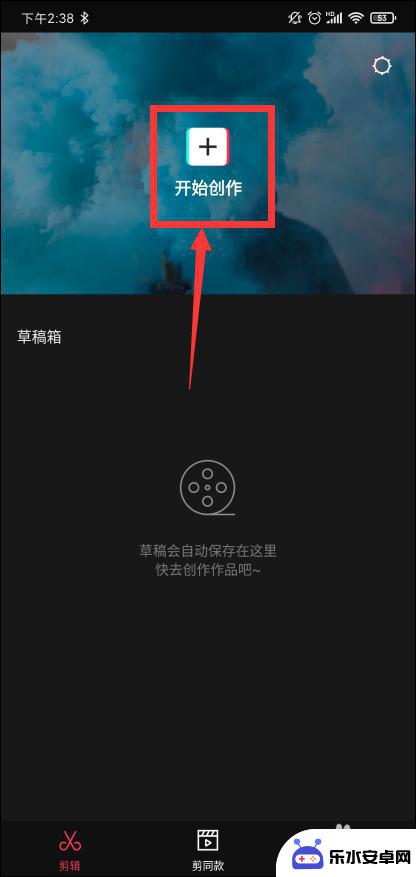 手机视频时声音小怎么调大 手机上调整声音小的视频的方法
手机视频时声音小怎么调大 手机上调整声音小的视频的方法在手机成为我们生活中必不可少的工具的今天,我们经常使用手机拍摄、播放视频,然而有时候我们会遇到一个问题,就是手机视频的声音太小了。当我们在公共场合观看视频时,这无疑给我们带来了...
2023-12-10 13:28
-
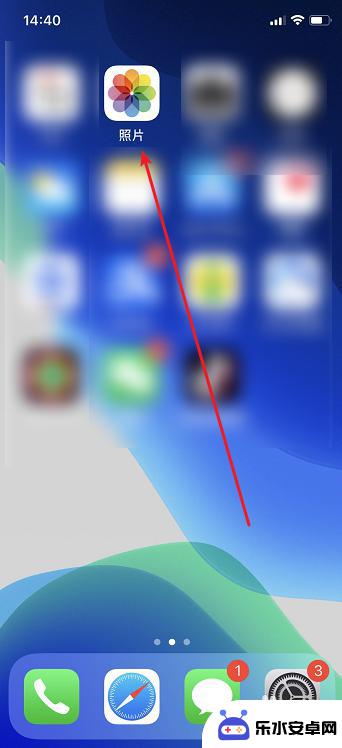 苹果手机录视频怎么去掉声音 苹果手机拍视频怎么去掉声音
苹果手机录视频怎么去掉声音 苹果手机拍视频怎么去掉声音在日常生活中,我们经常会使用苹果手机来拍摄视频,但有时候视频中的背景音乐或环境声音会干扰到我们想要表达的内容,在苹果手机上如何去掉视频中的声音呢?其实很简单,只需要在拍摄视频时...
2024-08-21 09:21
-
 手机如何拍摄无声录像带 手机摄像头如何关闭声音只拍视频
手机如何拍摄无声录像带 手机摄像头如何关闭声音只拍视频随着手机摄影技术的不断发展,如何拍摄无声录像带成为了许多用户关注的焦点,在很多情况下,我们可能需要在拍摄视频时关闭手机摄像头的声音,以避免干扰或保护隐私。对于很多人来说,如何实...
2024-02-05 08:29
热门教程
MORE+热门软件
MORE+-
 智能AI写作最新版免费版
智能AI写作最新版免费版
29.57MB
-
 扑飞漫画3.5.7官方版
扑飞漫画3.5.7官方版
18.34MB
-
 筝之道新版
筝之道新版
39.59MB
-
 看猫app
看猫app
56.32M
-
 优众省钱官方版
优众省钱官方版
27.63MB
-
 豆友街惠app最新版本
豆友街惠app最新版本
136.09MB
-
 派旺智能软件安卓版
派旺智能软件安卓版
47.69M
-
 黑罐头素材网手机版
黑罐头素材网手机版
56.99M
-
 拾缘最新版本
拾缘最新版本
8.76M
-
 沐风跑步打卡2024年新版本
沐风跑步打卡2024年新版本
19MB